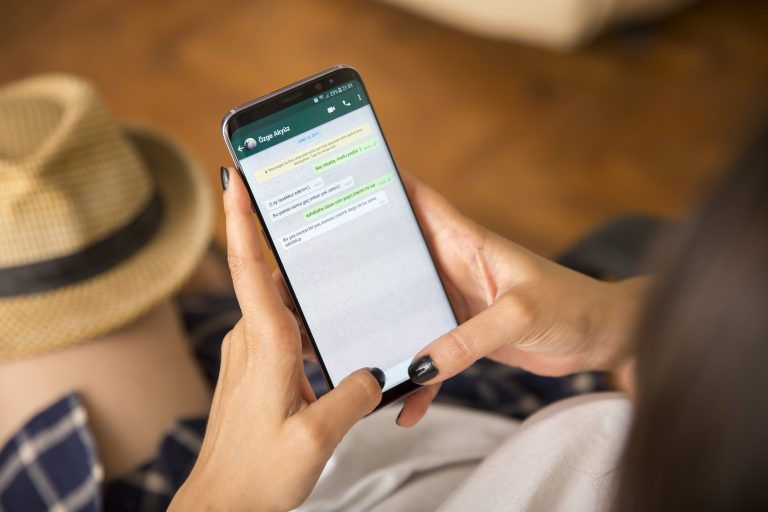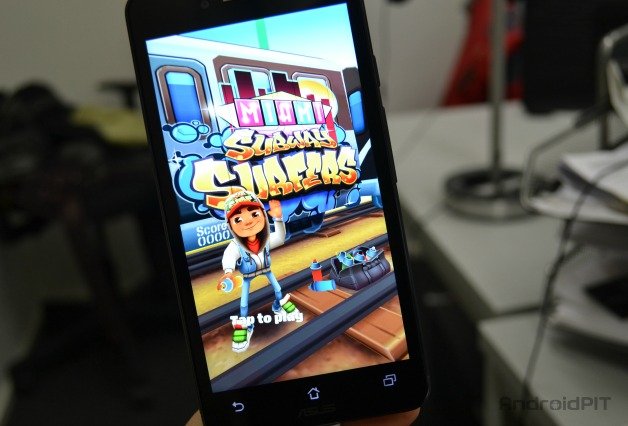Как быстрее получать обновления для смартфонов Huawei и Honor
Иногда неприятно читать, что было выпущено новое обновление для вашего смартфона с множеством новых функций и исправлений ошибок через OTA, но независимо от того, как часто вы нажимаете кнопку обновления программного обеспечения, это не дает вам возможности сделать это. Для смартфонов Huawei и Honor Firmware Finder – это полезное приложение, которое позволяет быстрее получить последнее обновление Android для смартфонов Huawei и Honor. В этой статье мы покажем вам, как его использовать.
Мы все знакомы с этой проблемой: поставщик X объявляет об обновлении программного обеспечения для вашего смартфона. Вы охотно заходите в настройки и забиваете кнопку обновления ПО. Вы делаете это час, дни и, может быть, даже целую неделю, но у вас ничего не получается. Мы уже писали о том, почему это происходит, в нескольких статьях и обсуждали их на нашем форуме для каждого рассматриваемого устройства.
Быстрые обновления через Firmware Finder
Если у вас есть смартфон Huawei или Honor, вы всегда можете загрузить последнюю версию прошивки для своего устройства с помощью приложения. Это работает даже на импортированных из Китая устройствах с китайской прошивкой. Программное обеспечение не требует никаких привилегий root или разблокированного загрузчика. Кроме того, установить на смартфон неправильную версию прошивки практически невозможно. Однако имейте в виду, что вы используете приложение на свой страх и риск.
Как установить обновления программного обеспечения с помощью Firmware Finder
Для опытных пользователей обновление вручную выполняется относительно легко. Но сначала вы должны сделать резервную копию своего смартфона, полностью зарядить его, подключиться к быстрому Wi-Fi и убедиться, что у вас достаточно времени.
Первым шагом является загрузка Firmware Finder из App Store. После установки и первого открытия приложения вам необходимо будет подтвердить отказ от ответственности и разрешения для приложения. После этого вы увидите экран, который должен быть довольно простым.
Приложение само распознает ваш смартфон Honor или Huawei. Но, если приложение не распознало его по какой-либо причине, вы можете вставить его вручную, нажав на знак плюса. Номер сборки можно найти в Настройках> О телефоне. Номера сборки смартфонов Huawei и Honor всегда соответствуют фиксированной схеме, а последней версии программного обеспечения всегда присваиваются последние четыре цифры. В нашем примере мы используем Honor 8 Pro с номером сборки DUK-L09C432B183.
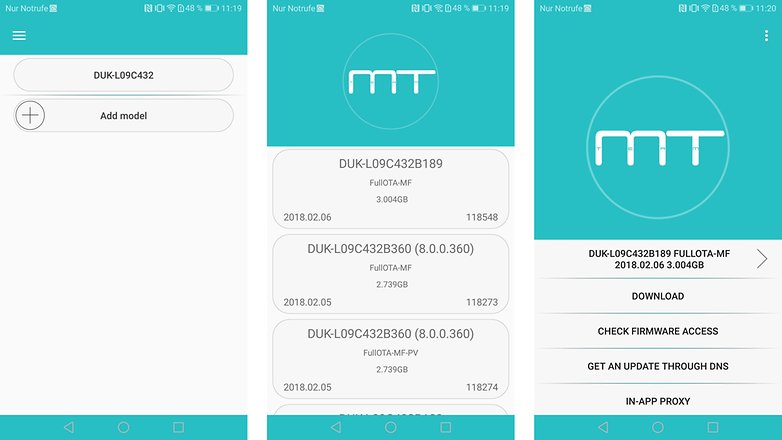
Название устройства и прошивка загадочны, но вы можете легко разобраться. / © NextPit
Выберите, проверьте и загрузите правильную прошивку
Выбрав свой смартфон, вы перейдете к следующему этапу. Здесь вы можете найти все текущие прошивки в хронологическом порядке. Теперь выберите версию прошивки, которую хотите установить. Затем вы попадете на следующую страницу, где появится короткий текст.
Появится журнал изменений Huawei с предварительно выбранным именем прошивки (если оно доступно). Затем вы можете загрузить все данные для обновления программного обеспечения. Но более важно, чтобы вы проверили с помощью Check Firmware Access, а затем IMEI, действительно ли прошивка сделана для вашего смартфона с установленным программным обеспечением. Иногда требуется еще один шаг, чтобы перейти к текущей версии EMUI.
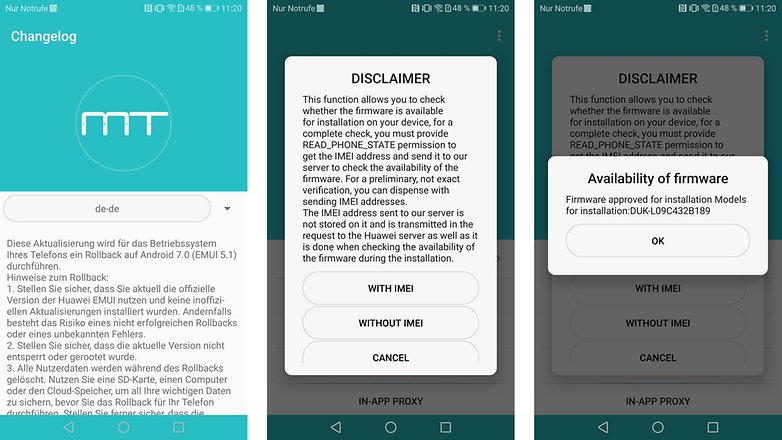
Не волнуйтесь, есть список изменений и прошивка проверена / © NextPit
После проверки и проверки загруженной прошивки для вашего смартфона вы можете использовать функцию загрузки для загрузки файлов. Индикатор выполнения загрузки расположен в верхней половине экрана по кругу вокруг логотипа.
Настройка серверов обновлений через прокси, выполнение и очистка обновлений
После завершения загрузки вы должны представить, что обновление загружается с сервера. Для этого зайдите в настройки Wi-Fi и нажмите на сеть Wi-Fi, к которой смартфон подключен длительное время. Здесь вы вводите следующее:
- Имя хоста прокси: localhost
- Порт прокси: 8080
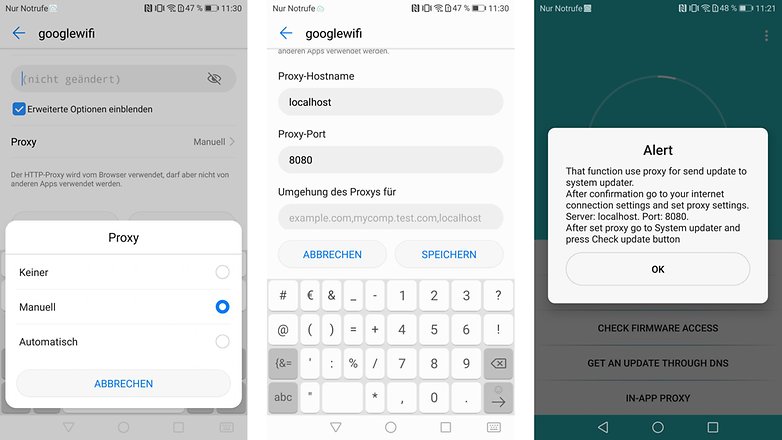
Убедитесь, что смартфон считает, что подключен к серверу. / © NextPit
Сохраните запись, а затем вернитесь в Firmware Finder. Выберите прокси-сервер в приложении и подтвердите, нажав OK. Эти два шага превращают Firmware Finder в сервер обновления программного обеспечения. Если вы теперь вернетесь к обновлению системы в настройках системы и начнете поиск последнего обновления программного обеспечения, вас встретит соответствующее обновление программного обеспечения.
Если программа Firmware Finder загрузила неправильную прошивку по неизвестной причине, ваш смартфон Huawei или Honor откажется установить ее. Если все файлы верны, обновление будет установлено сразу.
После обновления не забудьте убрать настройки прокси из настроек Wi-Fi. Если вы этого не сделаете, вы не сможете устанавливать подключения для передачи данных в этой сети Wi-Fi.